Una de las características muy útiles que se encuentran en el navegador web Mozilla Firefox que no está implementado en Google Chrome a pesar de muchas solicitudes a lo largo de los años es la capacidad de advertir al usuario al cerrar el navegador web con múltiples pestañas abiertas. Esta característica es muy útil porque hay momentos en los que tendemos a hacer clic accidentalmente en el botón X ubicado en la parte superior derecha de la ventana que finalizará el programa Firefox. Sería desastroso si una de las pestañas tiene una página web importante que se basa en la sesión y no se puede restaurar al volver a cargar o actualizar la página.
De forma predeterminada, al intentar cerrar Firefox con varias pestañas abiertas, aparecerá una ventana de advertencia "Confirmar cierre" con el mensaje " Está a punto de cerrar X pestañas". Estás seguro de que quieres continuar? "

Al hacer clic en el botón Cancelar, Firefox seguirá funcionando, pero si accidentalmente desmarcó la opción " Avisarme cuando intento cerrar varias pestañas ", Firefox ya no solicitará su confirmación y cerrará el programa al instante. En este artículo, le mostraremos cómo restaurar la advertencia al salir cuando existen varias pestañas. Haga clic en el ícono de menú ubicado en la esquina superior derecha y seleccione Opciones . Si no puede encontrar el ícono del menú, presione Alt + T y seleccione Opciones. Cuando esté en la página de preferencias, asegúrese de que la pestaña General esté seleccionada. Finalmente marque la casilla de verificación " Avisarme al cerrar varias pestañas ". Esta configuración tiene efecto inmediatamente sin la necesidad de reiniciar su navegador Firefox.
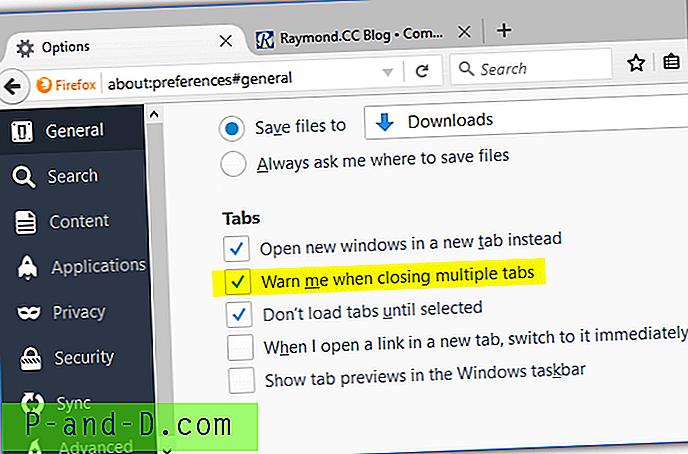
Para versiones anteriores de Firefox que aún usan el aspecto clásico de preferencias, puede encontrar la configuración en Opciones> Pestañas> y marque la casilla de verificación " Avisarme al cerrar varias pestañas ".
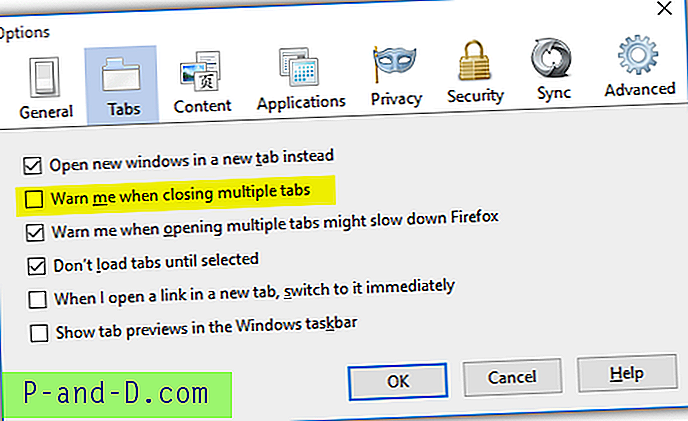
Alternativamente, la forma manual de lograr el mismo resultado es escribiendo sobre: config en la barra de ubicación para acceder a la configuración oculta de la aplicación. Haga clic en "¡Tendré cuidado, lo prometo!" y escriba browser.tabs.warnOnClose en la barra de búsqueda. El valor predeterminado es True, que le avisará cuando cierre Firefox con varias pestañas. Si es Falso, simplemente haga doble clic para volver a cambiar el valor a Verdadero, o haga clic derecho y seleccione Alternar.
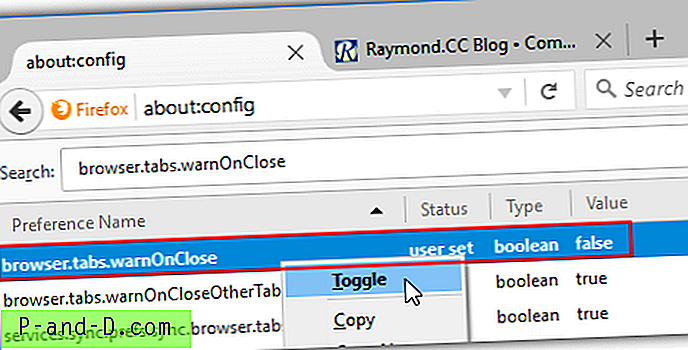
Si ha estado usando Firefox el tiempo suficiente, es posible que haya notado que esta ventana de advertencia ha cambiado ligeramente desde Firefox 4. Antes de Firefox 4, cerrar el navegador con varias pestañas le dará la opción de guardar las pestañas para que estén recarga automáticamente la próxima vez que ejecute Firefox. Es una ventana emergente de aspecto similar, pero en su lugar el mensaje muestra " ¿Desea que Firefox guarde sus pestañas para la próxima vez que se inicie? "
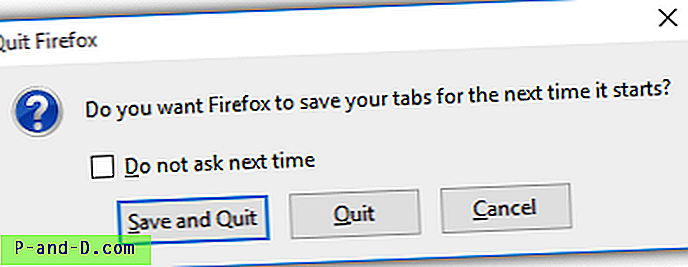
Aunque puede haber una razón válida por la cual el equipo de desarrollo de Firefox cambió este comportamiento, esta característica puede ser más conveniente y útil para algunas personas. Si prefiere tener esta opción, puede activarla escribiendo : config en la barra de direcciones y haga clic en "¡Tendré cuidado, lo prometo!" botón. Luego escriba browser.showQuitWarning en la barra de búsqueda y cambie el valor de falso a verdadero .
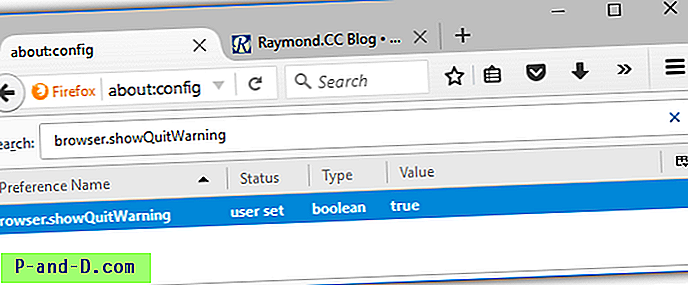
Tenga en cuenta que esta opción browser.showQuitWarning tiene prioridad sobre browser.tabs.warnOnClose. Esto significa que si tiene habilitada la opción "Guardar y salir", anulará el comportamiento predeterminado de advertencia al cerrar varias pestañas.
Consejo adicional : si Firefox se cierra accidentalmente de alguna manera y desea volver a abrir todas las pestañas anteriores que se abrieron antes de que Firefox se cancelara, puede hacerlo haciendo clic en el botón " Restaurar sesión anterior " ubicado en la parte inferior derecha de Mozilla Firefox Start Página, o también puede presionar Alt + S para abrir automáticamente el Historial desde la barra de menú y seleccionar " Restaurar sesión anterior ".

![Descargar UC Browser para PC sin conexión [Windows 7/8 / 8.1 / 10]](http://p-and-d.com/img/tech-tips/479/download-uc-browser.png)



![[Solución] Activar o desactivar las características de Windows está en blanco en Windows 10](http://p-and-d.com/img/microsoft/556/turn-windows-features.jpg)